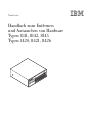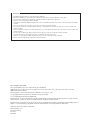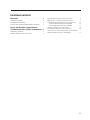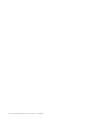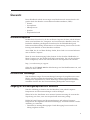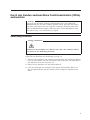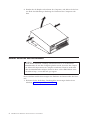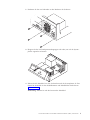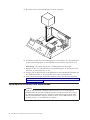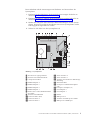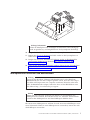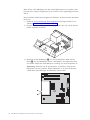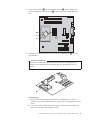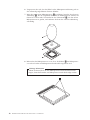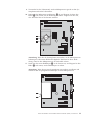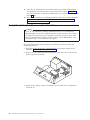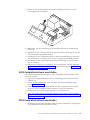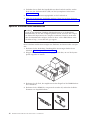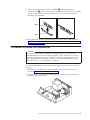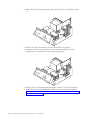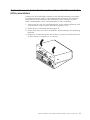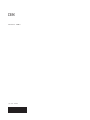ThinkCentre
Han dbu ch
zum
Entfernen
und
Austauschen
von
Hard ware
Ty pen
8141,
8142,
8145
Ty pen
8420,
8421,
8426
ThinkCentre


ThinkCentre
Han dbu ch
zum
Entfernen
und
Austauschen
von
Hard ware
Ty pen
8141,
8142,
8145
Ty pen
8420,
8421,
8426

Anmerkung:
v
Die
IBM
Homepage
finden
Sie
im
Internet
unter:
ibm.com
v
IBM
und
das
IBM
Logo
sind
eingetragene
Marken
der
International
Business
Machines
Corporation.
v
Das
e-business-Symbol
ist
eine
Marke
der
International
Business
Machines
Corporation.
v
Infoprint
ist
eine
eingetragene
Marke
der
IBM.
v
ActionMedia,
LANDesk,
MMX,
Pentium
und
ProShare
sind
Marken
der
Intel
Corporation
in
den
USA
und/oder
anderen
Ländern.
v
C-bus
ist
eine
Marke
der
Corollary,
Inc.
in
den
USA
und/oder
anderen
Ländern.
v
Java
und
alle
auf
Java
basierenden
Marken
und
Logos
sind
Marken
der
Sun
Microsystems,
Inc.
in
den
USA
und/oder
anderen
Ländern.
v
Microsoft
Windows,
Windows
NT
und
das
Windows-Logo
sind
Marken
der
Microsoft
Corporation
in
den
USA
und/oder
anderen
Ländern.
v
PC
Direct
ist
eine
Marke
der
Ziff
Communications
Company
in
den
USA
und/oder
anderen
Ländern.
v
SET
und
das
SET-Logo
sind
Marken
der
SET
Secure
Electronic
Transaction
LLC.
v
UNIX
ist
eine
eingetragene
Marke
der
Open
Group
in
den
USA
und/oder
anderen
Ländern.
v
Marken
anderer
Unternehmen/Hersteller
werden
anerkannt.
Erste
Ausgabe
(Juni
2004)
Diese
Veröffentlichung
ist
eine
Übersetzung
des
Handbuchs
IBM
ThinkCentre
Hardware
Removal
and
Replacement
Guide
Types
8141,
8142,
8145,
Types
8420,
8421,
and
8426,
IBM
Teilenummer
19R0805,
herausgegeben
von
International
Business
Machines
Corporation,
USA
©
Copyright
International
Business
Machines
Corporation
2004
©
Copyright
IBM
Deutschland
GmbH
2004
Informationen,
die
nur
für
bestimmte
Länder
Gültigkeit
haben
und
für
Deutschland,
Österreich
und
die
Schweiz
nicht
zutreffen,
wurden
in
dieser
Veröffentlichung
im
Originaltext
übernommen.
Möglicherweise
sind
nicht
alle
in
dieser
Übersetzung
aufgeführten
Produkte
in
Deutschland
angekündigt
und
ver-
fügbar;
vor
Entscheidungen
empfiehlt
sich
der
Kontakt
mit
der
zuständigen
IBM
Geschäftsstelle.
Änderung
des
Textes
bleibt
vorbehalten.
Herausgegeben
von:
SW
TSC
Germany
Kst.
2877
Juni
2004

Inhaltsverzeichnis
Übersicht
.
.
.
.
.
.
.
.
.
.
.
.
.
.v
Informationsquellen
.
.
.
.
.
.
.
.
.
.
.
.v
Erforderliche
Werkzeuge
.
.
.
.
.
.
.
.
.
.v
Umgang
mit
aufladungsempfindlichen
Einheiten
.
.v
Durch
den
Kunden
austauschbare
Funktionseinheiten
(CRUs)
austauschen
.1
Abdeckung
entfernen
.
.
.
.
.
.
.
.
.
.
.1
Netzteil
entfernen
und
austauschen
.
.
.
.
.
.
.2
Systemplatine
entfernen
und
austauschen
.
.
.
.4
Mikroprozessor
entfernen
und
austauschen
.
.
.
.7
Festplattenlaufwerk
entfernen
und
austauschen.
.
.12
SATA-Festplattenlaufwerk
anschließen
.
.
.
.13
PATA-Festplattenlaufwerk
anschließen
.
.
.
.13
Speicher
entfernen
und
austauschen
.
.
.
.
.
.14
PCI-Adapter
entfernen
und
austauschen
.
.
.
.
.15
Austausch
von
durch
den
Kunden
austauschbaren
Funktionseinheiten
(CRUs)
abschließen
.
.
.
.
.17
iii

iv
Handbuch
zum
Entfernen
und
Austauschen
von
Hardware

Übersicht
Dieses
Handbuch
enthält
Anweisungen
zum
Entfernen
und
Austauschen
der
fol-
genden
durch
den
Kunden
austauschbaren
Funktionseinheiten
(CRUs):
v
Netzteil
v
Systemplatine
v
Mikroprozessor
v
Speicher
v
Festplattenlaufwerk
Informationsquellen
Die
Broschüre
Kurzübersicht,
die
Sie
mit
Ihrem
Computer
erhalten,
enthält
Informa-
tionen
zum
Installieren
des
Computers
und
zum
Starten
des
Betriebssystems.
Sie
beschreibt
außerdem
grundlegende
Prozeduren
für
die
Fehlerbehebung
und
Softwarewiederherstellung.
Informationen
zu
Unterstützung,
Service
und
Gewähr-
leistung
sind
ebenfalls
in
dieser
Broschüre
enthalten.
Access
IBM,
das
Sie
auf
Ihrem
Desktop
finden,
bietet
Links
zu
weiteren
Informati-
onen
zu
Ihrem
Computer.
Wenn
Sie
einen
Internetzugang
haben,
können
Sie
die
aktuellen
Handbücher
zu
Ihrem
Computer
aus
dem
World
Wide
Web
herunterladen.
Um
auf
diese
Informa-
tionen
zuzugreifen,
müssen
Sie
in
Ihrem
Browser
den
folgenden
URL
aufrufen:
http://www.ibm.com/pc/support
Geben
Sie
im
Feld
Quick
Path
den
Maschinentyp
und
die
Modellnummer
ein,
und
klicken
Sie
dann
auf
Go.
Erforderliche
Werkzeuge
Zum
Installieren
einiger
Zusatzeinrichtungen
benötigen
Sie
möglicherweise
einen
Schlitz-
oder
Kreuzschlitzschraubendreher.
Für
bestimmte
Zusatzeinrichtungen
benötigen
Sie
möglicherweise
weitere
Werkzeuge.
Diesbezügliche
Informationen
entnehmen
Sie
bitte
den
der
Zusatzeinrichtung
beiliegenden
Anweisungen.
Umgang
mit
aufladungsempfindlichen
Einheiten
Statische
Aufladung
ist
harmlos
für
den
Menschen,
kann
jedoch
Computer-
komponenten
und
Zusatzeinrichtungen
stark
beschädigen.
Öffnen
Sie
bei
der
Installation
einer
internen
Systemerweiterung
die
antistatische
Verpackung
erst
dann,
wenn
eine
entsprechende
Anweisung
erfolgt.
Treffen
Sie
beim
Umgang
mit
Zusatzeinrichtungen
und
anderen
Computer-
komponenten
die
folgenden
Sicherheitsvorkehrungen,
um
Schäden
durch
statische
Aufladung
zu
vermeiden:
v
Vermeiden
Sie
unnötige
Bewegungen.
Durch
Bewegung
kann
statische
Auf-
ladung
aufgebaut
werden.
v

v
Behandeln
Sie
Zusatzeinrichtungen
immer
mit
Sorgfalt.
Fassen
Sie
Adapter
und
Speichermodule
nur
an
den
Kanten
an.
Berühren
Sie
keine
offen
liegende
Schalt-
logik.
v
Achten
Sie
darauf,
dass
die
Komponenten
nicht
von
anderen
Personen
berührt
werden.
v
Bei
der
Installation
einer
neuen
Zusatzeinrichtung
bringen
Sie
die
antistatische
Verpackung
mit
der
Zusatzeinrichtung
mindestens
zwei
Sekunden
lang
mit
einer
Metallabdeckung
am
Erweiterungssteckplatz
oder
mit
einer
anderen
unlackier-
ten
Oberfläche
am
Computer
in
Berührung.
Dadurch
wird
die
statische
Auf-
ladung
der
Verpackung
und
Ihres
Körpers
verringert.
v
Installieren
Sie
die
Zusatzeinrichtung
nach
Möglichkeit
direkt,
nachdem
Sie
sie
aus
der
antistatischen
Schutzhülle
entnommen
haben,
ohne
sie
abzusetzen.
Sollte
dies
nicht
möglich
sein,
legen
Sie
die
antistatische
Verpackung,
in
der
die
Zusatzeinrichtung
geliefert
wurde,
auf
eine
glatte
und
ebene
Fläche
und
die
Zusatzeinrichtung
auf
die
Verpackung.
v
Legen
Sie
die
Zusatzeinrichtung
nicht
auf
der
Computerabdeckung
oder
einer
Metalloberfläche
ab.
vi
Handbuch
zum
Entfernen
und
Austauschen
von
Hardware

Durch
den
Kunden
austauschbare
Funktionseinheiten
(CRUs)
austauschen
Achtung
Lesen
Sie
den
Abschnitt
“Wichtige
Sicherheitshinweise”
in
der
Broschüre
Kurzübersicht,
die
mit
dem
Computer
geliefert
wurde,
bevor
Sie
den
Compu-
ter
öffnen
oder
Reparaturen
am
Computer
vornehmen.
Wenn
Sie
nicht
mehr
über
die
Kurzübersicht
verfügen,
finden
Sie
diese
auf
der
IBM
Website
unter
der
Adresse
http://www.ibm.com/pc/support.
Abdeckung
entfernen
Wichtige
Information
Schalten
Sie
den
Computer
aus,
und
lassen
Sie
ihn
3
bis
5
Minuten
abküh-
len,
bevor
Sie
die
Abdeckung
entfernen.
Gehen
Sie
zum
Entfernen
der
Abdeckung
wie
folgt
vor:
1.
Fahren
Sie
das
Betriebssystem
herunter,
entnehmen
Sie
alle
Datenträger
(Disket-
ten,
CDs
oder
Bänder)
aus
den
Laufwerken,
und
schalten
Sie
alle
angeschlosse-
nen
Einheiten
sowie
den
Computer
aus.
2.
Ziehen
Sie
alle
Netzkabel
aus
den
Netzsteckdosen.
3.
Lösen
Sie
alle
Kabel
vom
Computer.
Dies
gilt
für
alle
Netzkabel,
Kabel
von
Ein-/Ausgabeeinheiten
und
alle
anderen
an
den
Computer
angeschlossenen
Kabel.
1

4.
Drücken
Sie
die
Knöpfe
an
den
Seiten
des
Computers,
und
drehen
Sie
das
hin-
tere
Ende
der
Abdeckung
in
Richtung
der
Vorderseite
des
Computers
nach
oben.
T
h
in
k
C
e
n
tre
Netzteil
entfernen
und
austauschen
Achtung
Lesen
Sie
den
Abschnitt
“Wichtige
Sicherheitshinweise”
in
der
Broschüre
Kurzübersicht,
die
mit
dem
Computer
geliefert
wurde,
bevor
Sie
den
Compu-
ter
öffnen
oder
Reparaturen
am
Computer
vornehmen.
Wenn
Sie
nicht
mehr
über
die
Kurzübersicht
verfügen,
finden
Sie
diese
auf
der
IBM
Website
unter
der
Adresse
http://www.ibm.com/pc/support.
Dieser
Abschnitt
enthält
Anweisungen
zum
Entfernen
und
Austauschen
des
Netz-
teils.
1.
Entfernen
Sie
die
Abdeckung.
Diesbezügliche
Anweisungen
finden
Sie
im
Abschnitt
„Abdeckung
entfernen”
auf
Seite
1.
2
Handbuch
zum
Entfernen
und
Austauschen
von
Hardware

2.
Entfernen
Sie
die
vier
Schrauben
an
der
Rückseite
des
Gehäuses.
3.
Klappen
Sie
die
Laufwerkpositionsbaugruppe
nach
oben,
um
auf
die
System-
platine
zugreifen
zu
können.
*XXXXXXXXX*
*XXXXXXXXX*
4.
Ziehen
Sie
alle
Netzkabel
von
den
Laufwerken
und
der
Systemplatine
ab.
Ent-
fernen
Sie
die
Kabel
aus
den
Kabelklemmen
und
Kabelbindern.
Siehe
hierzu
Abb.
1
auf
Seite
5.
Anmerkung:
Merken
Sie
sich
die
Position
der
Netzkabel.
Durch
den
Kunden
austauschbare
Funktionseinheiten
(CRUs)
austauschen
3

5.
Entfernen
Sie
die
Netzteilbaugruppe
aus
dem
Computer.
*XXXXXXXXX*
*XXXXXXXXX*
6.
Installieren
Sie
die
neue
Netzteilbaugruppe
so
im
Gehäuse,
dass
die
Bohrlöcher
an
der
Netzteilbaugruppe
an
den
Bohrlöchern
im
Gehäuse
ausgerichtet
sind.
Anmerkung:
Verwenden
Sie
nur
die
von
IBM
gelieferten
Schrauben.
7.
Bringen
Sie
die
vier
Schrauben
für
die
Netzteilbaugruppe
an
der
Rückseite
des
Gehäuses
an,
und
ziehen
Sie
sie
fest.
8.
Verlegen
Sie
die
Kabel
durch
die
Kabelklemmen
und
Kabelbinder.
Schließen
Sie
die
Netzkabel
wieder
an
die
Laufwerke
und
an
die
Systemplatine
an.
9.
Wenn
Sie
die
Installation
abschließen
möchten,
fahren
Sie
mit
dem
Abschnitt
„Austausch
von
durch
den
Kunden
austauschbaren
Funktionseinheiten
(CRUs)
abschließen”
auf
Seite
17
fort.
Systemplatine
entfernen
und
austauschen
Achtung
Lesen
Sie
den
Abschnitt
“Wichtige
Sicherheitshinweise”
in
der
Broschüre
Kurzübersicht,
die
mit
dem
Computer
geliefert
wurde,
bevor
Sie
den
Compu-
ter
öffnen
oder
Reparaturen
am
Computer
vornehmen.
Wenn
Sie
nicht
mehr
über
die
Kurzübersicht
verfügen,
finden
Sie
diese
auf
der
IBM
Website
unter
der
Adresse
http://www.ibm.com/pc/support.
4
Handbuch
zum
Entfernen
und
Austauschen
von
Hardware

Dieser
Abschnitt
enthält
Anweisungen
zum
Entfernen
und
Austauschen
der
Systemplatine.
1.
Entfernen
Sie
die
Abdeckung.
Diesbezügliche
Anweisungen
finden
Sie
im
Abschnitt
„Abdeckung
entfernen”
auf
Seite
1.
2.
Entfernen
Sie
alle
PCI-Adapter.
Diesbezügliche
Anweisungen
finden
Sie
im
Abschnitt
„PCI-Adapter
entfernen
und
austauschen”
auf
Seite
15.
3.
Merken
Sie
sich
genau
die
Position
der
Kabelverbindungen
auf
der
System-
platine.
Sie
müssen
nach
dem
Installieren
einer
neuen
Systemplatine
wieder
ordnungsgemäß
angeschlossen
werden.
4.
Ziehen
Sie
alle
Kabel
von
der
Systemplatine
ab.
1
12V-Stromversorgungsanschluss
13
SATA-Anschluss
2
2
Anschluss
für
Diskettenlaufwerk
14
SATA-Anschluss
1
3
Lautsprecheranschluss
15
Anschluss
für
Schalter
für
Abdeckungs-
erkennung
4
DIMM-Steckplatz
4
16
Netzteilanschluss
5
DIMM-Steckplatz
3
17
PCI
Express-Grafikkartensteckplatz
(x16)
6
DIMM-Steckplatz
2
18PCI
Express-Steckplatz
(x1)
7
DIMM-Steckplatz
1
19
PCI-Steckplatz
2
8
Brücke
zum
Löschen/Wiederherstellen
des
CMOS
20
PCI-Steckplatz
1
9
Anschluss
für
Bedienfeld
21
Batterie
10
PATA-Anschluss
(IDE)
22
Mikroprozessor
11
SATA-Anschluss
4
23
Anschluss
für
Mikroprozessorlüfter
12
SATA-Anschluss
3
24
Mikroprozessorkühlkörper
Abbildung
1.
Systemplatine
Durch
den
Kunden
austauschbare
Funktionseinheiten
(CRUs)
austauschen
5

5.
Entfernen
Sie
die
sieben
Schrauben,
mit
denen
die
Systemplatine
am
Gehäuse
befestigt
ist,
und
schieben
Sie
die
Systemplatine
in
Richtung
der
Laufwerk-
positionsbaugruppe.
Heben
Sie
sie
vorsichtig
heraus.
*XXXXXXXXX*
*XXXXXXXXX*
6.
Merken
Sie
sich
die
Positionen
der
DIMMs,
und
entfernen
Sie
diese
dann
von
der
Systemplatine.
Diesbezügliche
Anweisungen
finden
Sie
im
Abschnitt
„Speicher
entfernen
und
austauschen”
auf
Seite
14.
7.
Installieren
Sie
die
DIMMs
auf
der
neuen
Systemplatine
in
denselben
Positio-
nen,
in
denen
sie
auf
der
ausgetauschten
Systemplatine
installiert
waren.
8.
Entfernen
Sie
den
Mikroprozessor
von
der
ausgefallenen
Systemplatine,
und
installieren
Sie
ihn
auf
der
neuen
Systemplatine.
Diesbezügliche
Anweisungen
finden
Sie
im
Abschnitt
„Mikroprozessor
entfernen
und
austauschen”
auf
Seite
7.
9.
Installieren
Sie
die
neue
Systemplatine
so,
dass
die
Nuten
in
der
Metallplatte
unten
an
der
Systemplatine
an
den
Laschen
am
Gehäuse
ausgerichtet
sind;
schieben
Sie
dann
die
Systemplatine
in
Richtung
der
Rückseite
des
Compu-
ters.
6
Handbuch
zum
Entfernen
und
Austauschen
von
Hardware

*XXXXXXXXX*
*XXXXXXXXX*
Wichtige
Information
Wenn
die
Metallplatte
beim
Anbringen
der
Schrauben
nicht
ordnungsge-
mäß
ausgerichtet
ist,
wird
möglicherweise
die
Systemplatine
beschädigt.
10.
Bringen
Sie
die
Schrauben
zum
Sichern
der
Systemplatine
am
Gehäuse
an.
11.
Bringen
Sie
alle
zuvor
abgezogenen
Kabel
wieder
an
der
Systemplatine
an.
Siehe
hierzu
Abb.
1
auf
Seite
5.
12.
Bringen
Sie
alle
zuvor
entfernten
PCI-Adapter
wieder
an.
Diesbezügliche
Anweisungen
finden
Sie
im
Abschnitt
„PCI-Adapter
entfernen
und
austauschen”
auf
Seite
15.
13.
Wenn
Sie
die
Installation
abschließen
möchten,
fahren
Sie
mit
dem
Abschnitt
„Austausch
von
durch
den
Kunden
austauschbaren
Funktionseinheiten
(CRUs)
abschließen”
auf
Seite
17
fort.
Mikroprozessor
entfernen
und
austauschen
Achtung
Lesen
Sie
den
Abschnitt
“Wichtige
Sicherheitshinweise”
in
der
Broschüre
Kurzübersicht,
die
mit
dem
Computer
geliefert
wurde,
bevor
Sie
den
Compu-
ter
öffnen
oder
Reparaturen
am
Computer
vornehmen.
Wenn
Sie
nicht
mehr
über
die
Kurzübersicht
verfügen,
finden
Sie
diese
auf
der
IBM
Website
unter
der
Adresse
http://www.ibm.com/pc/support.
Wichtig
Fahren
Sie
den
Computer
spätestens
eine
Stunde
vor
dem
Entfernen
des
Mikroprozessors
herunter,
und
schalten
Sie
ihn
aus,
damit
die
Thermoschicht
zwischen
dem
Mikroprozessor
und
dem
Kühlkörper
abkühlen
kann.
Mit
einem
neuen
Mikroprozessor
erhalten
Sie
auch
einen
neuen
Kühlkörper
sowie
einen
Vakuumstift.
Wenn
Sie
einen
Mikroprozessor
austauschen,
müssen
Sie
auch
den
Kühlkörper
austauschen.
Durch
den
Kunden
austauschbare
Funktionseinheiten
(CRUs)
austauschen
7

Wenn
Sie
den
alten
Kühlkörper
mit
dem
neuen
Mikroprozessor
verwenden,
über-
hitzt
sich
der
Computer
möglicherweise
und
schaltet
sich
in
regelmäßigen
Abstän-
den
ab.
Dieser
Abschnitt
enthält
Anweisungen
zum
Entfernen
und
Austauschen
des
Mikro-
prozessors.
1.
Entfernen
Sie
die
Abdeckung.
Diesbezügliche
Anweisungen
finden
Sie
im
Abschnitt
„Abdeckung
entfernen”
auf
Seite
1.
2.
Klappen
Sie
die
Laufwerkpositionsbaugruppe
nach
oben,
um
auf
die
System-
platine
zugreifen
zu
können.
*XXXXXXXXX*
*XXXXXXXXX*
3.
Entfernen
Sie
den
Kühlkörper
2
von
der
Systemplatine,
indem
Sie
den
Hebel
1,
der
den
Kühlkörper
sichert,
vollständig
in
die
aufgerichtete
Posi-
tion
drehen.
Heben
Sie
den
Kühlkörper
vorsichtig
von
der
Systemplatine
ab.
Anmerkung:
Wenn
Sie
nur
die
Systemplatine
austauschen,
legen
Sie
den
Kühlkörper
auf
einer
sauberen,
flachen
Oberfläche
so
ab,
dass
die
Thermo-
schicht
unten
am
Kühlkörper
die
Oberfläche
nicht
berührt.
8
Handbuch
zum
Entfernen
und
Austauschen
von
Hardware

4.
Lösen
Sie
den
Hebel
2,
der
den
Mikroprozessor
1
sichert.
Drehen
Sie
dann
die
Mikroprozessorhalterung
3
vollständig
in
die
aufgerichtete
Posi-
tion.
5.
Entfernen
Sie
den
Mikroprozessor
mit
Hilfe
des
Vakuumstifts
1
von
der
Systemplatine.
Wichtige
Information
Berühren
Sie
nicht
die
vergoldeten
Kontakte
unten
am
Mikroprozessor.
Wenn
Sie
den
Mikroprozessor
berühren
müssen,
berühren
Sie
nur
die
Seiten.
Anmerkungen:
a.
Beachten
Sie
die
Ausrichtung
der
Kerben
am
Mikroprozessor.
Dies
ist
wichtig,
wenn
Sie
den
Mikroprozessor
wieder
auf
der
Systemplatine
instal-
lieren.
b.
Lassen
Sie
nichts
auf
den
Stecksockel
fallen,
während
dieser
geöffnet
ist.
Halten
Sie
alle
Kontakte
möglichst
sauber.
Durch
den
Kunden
austauschbare
Funktionseinheiten
(CRUs)
austauschen
9

6.
Vergewissern
Sie
sich,
dass
der
Hebel
an
der
Mikroprozessorhalterung
sich
in
der
vollständig
aufgerichteten
Position
befindet.
7.
Wenn
Sie
einen
neuen
Mikroprozessor
2
installieren,
lösen
Sie
die
schwarze
Abdeckung
3,
die
die
vergoldeten
Kontakte
am
Mikroprozessor
schützt,
ent-
fernen
Sie
sie
aber
nicht.
Verwenden
Sie
den
Vakuumstift
1,
um
den
neuen
Mikroprozessor
zu
greifen,
und
entfernen
Sie
dann
die
schwarze
Abdeckung
vollständig.
* XXXXXXXXX*
8.
Richten
Sie
den
Mikroprozessor
so
aus,
dass
die
Kerben
1
am
Mikroprozes-
sor
an
den
Laschen
im
Mikroprozessorstecksockel
ausgerichtet
sind.
Wichtige
Information
Achten
Sie
darauf,
dass
Sie
den
Mikroprozessor
beim
Installieren
nicht
neigen,
damit
die
Kontakte
am
Mikroprozessor
nicht
beschädigt
werden.
* XXXXXXXXX*
10
Handbuch
zum
Entfernen
und
Austauschen
von
Hardware

9.
Verwenden
Sie
den
Vakuumstift,
um
den
Mikroprozessor
gerade
in
den
Sys-
templatinenstecksockel
abzusenken.
10.
Senken
Sie
die
Mikroprozessorhalterung
3
ab,
und
klappen
Sie
dann
den
Hebel
2
nach
unten,
um
die
Halterung
zu
sichern.
Vergewissern
Sie
sich,
dass
der
Hebel
fest
in
der
Position
einrastet.
Anmerkung:
Wenn
Sie
die
Systemplatine
austauschen,
ist
die
Mikroprozessor-
halterung
mit
schwarzem
Kunststoff
abgedeckt.
Entfernen
Sie
diese
Abde-
ckung,
wenn
Sie
den
Mikroprozessor
im
Stecksockel
sichern.
11.
Setzen
Sie
den
neuen
Kühlkörper
2
in
die
Position
ein,
und
klappen
Sie
den
Hebel
1
nach
unten,
um
den
Kühlkörper
zu
sichern.
Anmerkung:
Wenn
Sie
nur
eine
Systemplatine
austauschen,
installieren
und
sichern
Sie
den
ursprünglichen
Kühlkörper
auf
dem
Mikroprozessor.
Durch
den
Kunden
austauschbare
Funktionseinheiten
(CRUs)
austauschen
11

12.
Wenn
Sie
die
Systemplatine
austauschen,
fahren
Sie
mit
den
Erläuterungen
zum
Entfernen
und
Austauschen
der
Systemplatine
in
Schritt
9
auf
Seite
6
fort.
Wenn
Sie
einen
ausgefallenen
Mikroprozessor
austauschen,
fahren
Sie
mit
Schritt
13
fort.
13.
Wenn
Sie
die
Installation
abschließen
möchten,
fahren
Sie
mit
dem
Abschnitt
„Austausch
von
durch
den
Kunden
austauschbaren
Funktionseinheiten
(CRUs)
abschließen”
auf
Seite
17
fort.
Festplattenlaufwerk
entfernen
und
austauschen.
Achtung
Lesen
Sie
den
Abschnitt
“Wichtige
Sicherheitshinweise”
in
der
Broschüre
Kurzübersicht,
die
mit
dem
Computer
geliefert
wurde,
bevor
Sie
den
Compu-
ter
öffnen
oder
Reparaturen
am
Computer
vornehmen.
Wenn
Sie
nicht
mehr
über
die
Kurzübersicht
verfügen,
finden
Sie
diese
auf
der
IBM
Website
unter
der
Adresse
http://www.ibm.com/pc/support.
Dieser
Abschnitt
enthält
Anweisungen
zum
Entfernen
und
Austauschen
des
Festplattenlaufwerks.
1.
Entfernen
Sie
die
Abdeckung.
Diesbezügliche
Anweisungen
finden
Sie
im
Abschnitt
„Abdeckung
entfernen”
auf
Seite
1.
2.
Klappen
Sie
die
Laufwerkpositionsbaugruppe
nach
oben,
um
auf
die
System-
platine
zugreifen
zu
können.
*XXXXXXXXX*
*XXXXXXXXX*
3.
Ziehen
Sie
das
Signal-
und
das
Netzkabel
von
der
Rückseite
des
Festplatten-
laufwerks
ab.
12
Handbuch
zum
Entfernen
und
Austauschen
von
Hardware
Seite wird geladen ...
Seite wird geladen ...
Seite wird geladen ...
Seite wird geladen ...
Seite wird geladen ...
Seite wird geladen ...
Seite wird geladen ...
Seite wird geladen ...
-
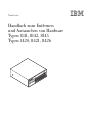 1
1
-
 2
2
-
 3
3
-
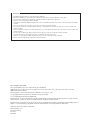 4
4
-
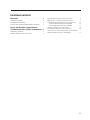 5
5
-
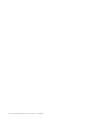 6
6
-
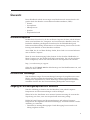 7
7
-
 8
8
-
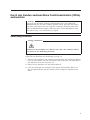 9
9
-
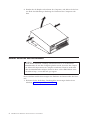 10
10
-
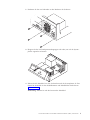 11
11
-
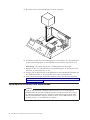 12
12
-
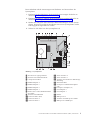 13
13
-
 14
14
-
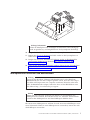 15
15
-
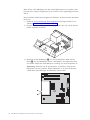 16
16
-
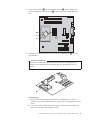 17
17
-
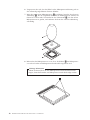 18
18
-
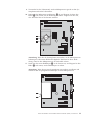 19
19
-
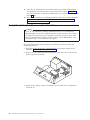 20
20
-
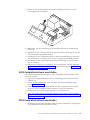 21
21
-
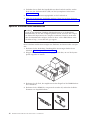 22
22
-
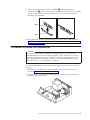 23
23
-
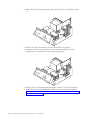 24
24
-
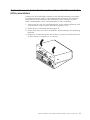 25
25
-
 26
26
-
 27
27
-
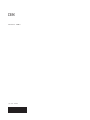 28
28
Verwandte Artikel
-
Lenovo ThinkCentre M51 Benutzerhandbuch
-
Lenovo ThinkCentre M50 Benutzerhandbuch
-
Lenovo THINKSERVER RS210 6532 Installations- Und Benutzerhandbuch
-
Lenovo ThinkCentre E51 Benutzerhandbuch
-
Lenovo 72 Benutzerhandbuch
-
Lenovo 3594 (German) Benutzerhandbuch
-
Lenovo ThinkCentre M55p Benutzerhandbuch
-
Lenovo THINKSERVER TD230 Installations- Und Benutzerhandbuch
-
Lenovo THINKSERVER TD200x 3823 Installations- Und Benutzerhandbuch
-
Lenovo ThinkServer TS200 Installations- Und Benutzerhandbuch